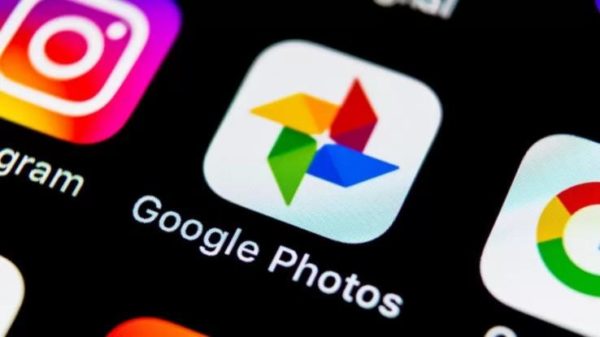Avete cancellato per sbaglio delle schermate catturate sul vostro dispositivo e quindi adesso cercate un guida che vi aiuti a risolvere il problema. Noi di ChimeraRevo abbiamo realizzato un tutorial ad hoc per spiegarvi proprio come recuperare screenshot cancellati utilizzando diverse soluzioni molto semplici.
Come recuperare screenshot cancellati su Android
Per recuperare gli screenshot eliminati su uno smartphone o un tablet Android potete utilizzare diverse soluzioni che vi proponiamo di seguito.
Galleria
Alcune app Galleria pre-installate nei vari device Android propongono un vero e proprio cestino in cui vengono mantenute per qualche giorno le immagini cancellate prima di essere eliminate completamente. Ad esempio, se avete uno smartphone o un tablet Samsung con l’interfaccia utente One UI, potete fare in questo modo:
- Aprite l’app Galleria, pigiate sui 3 puntini in alto a destra e scegliete Cestino dal menu che compare.
- Fatta questa operazione, selezionate la foto desiderata, effettuate un lunga pressione su di essa e dopodiché scegliete Ripristina in basso a sinistra. Volendo, è possibile effettuare un recupero di più file alla volta facendo una lunga pressione sul primo screenshot e poi effettuando un singolo tap su quelli restanti.
Google Foto
Se utilizzate Google Foto come applicazione principale per gestire i vari contenuti multimediali presenti sul vostro dispositivo Android, potete sfruttare una funzionalità integrata.
Vediamo insieme come sfruttarla:
- Aprite il software di Big G, effettuate uno swipe dal bordo sinistro verso quello destro oppure pigiate sui 3 trattini in alto a sinistra e scegliete Cestino dal menu che compare.
- A questo punto, tappate sulla voce Ripristina in alto a destra, selezionate lo screenshot o gli screenshot da recuperare effettuando un semplice tap sulle miniature e dopodiché confermate l’operazione pigiando su Ripristina in basso a destra.
DiskDigger
Se le due soluzioni precedenti non hanno funzionato, vi consigliamo di utilizzare DiskDigger. Si tratta di un’applicazione molto semplice e gratuita che permette di ripristinare i contenuti multimediali (inclusi gli screenshot) sia dalla memoria interna del terminale che dalla micro SD eventualmente inserita nell’apposito slot senza effettuare il root.
Detto ciò, scopriamo insieme come utilizzarla:
- Afferrate il vostro dispositivo Android, procedete con il download di DiskDigger dal Google Play Store e avviatela un volta completata anche l’installazione.
- Nel passaggio successivo, premete sul pulsante Start Basic Foto Scan per avviare la scansione basilare che non richiede il root. In alternativa, se avete un dispositivo rootato, potete utilizzare la funzione di scansione completa.
- Dopo aver completato correttamente questo passaggio, l’app vi mostrerà una serie di miniature dei vari file che è in grado di recuperare.
- Per procedere con il ripristino di uno o più screenshot, vi basta semplicemente tappare sui 3 puntini presenti in alto a destra di ogni miniatura e scegliere Recover this file…. In alternativa, premete sulle miniature delle schermate da ripristinare per selezionarle e dopodiché premete sul pulsante Recover posto in basso.
- Nel primo caso, comparirà il menu di condivisione da cui potrete scegliere il percorso di salvataggio dello screenshot (es. Salva in Drive per salvarlo in Google Drive). Nel secondo, invece, potete scegliere di memorizzare la schermata all’interno di un’applicazione specifica (es. e-mail, Dropbox o Google Drive), localmente oppure su un server FTP.
Come recuperare screenshot cancellati su iPhone e iPad
Se possedete un dispositivo iOS, potete sfruttare diverse soluzioni che vi proponiamo di seguito.
Foto
L’applicazione predefinita di Apple, per gestire i contenuti multimediali su iPhone, iPad e iPod touch, consente di recuperare in maniera molto semplice anche gli screenshot sfruttando una feature integrata.
Vediamo insieme di seguito gli step da seguire:
- Afferrate il vostro iDevice, aprite l’app Foto e dopodiché tappate su Album posto in basso.
- Nel passaggio successivo, individuate la sezione Altri album e premete su Eliminati di recente.
- Adesso, se avete intenzione di ripristinare soltanto uno screenshot, pigiate sulla sua miniatura, scegliete Recupera in basso a destra e confermate l’operazione pigiando su Recupera foto. In alternativa, se volete ripristinare più schermate alla volta, tappate su Seleziona in alto a destra, pigiate sulle miniature degli screenshot desiderati e dopodiché premete su Recupera in alto a destra e su Recupera x foto per confermare.
Google Foto
Anche su iPhone e iPad è possibile sfruttare l’app Google Foto per recuperare gli screenshot in pochi e semplici passaggi. Questi ultimi sono praticamente identici a quelli visti per Android. Dunque, fate riferimento alle indicazioni riportate nelle scorse battute.
EaseUS MobiSaver
Oltre alle app Foto e Google Foto, se avete a disposizione un PC Windows o Mac, potete ripristinare gli screenshot dal vostro iDevice utilizzando il software EaseUS MobiSaver. La versione gratuita del programma consente di recuperare un solo file alla volta. In alternativa, è possibile acquistare la versione Pro dal costo di 56,90 euro.
Detto ciò, vediamo insieme come utilizzarlo:
- Se avete un PC Windows, collegatevi alla pagina Web presente sul sito di EaseUS e cliccate sul pulsante Scarica gratis. Se possedete un Mac, invece, connettetevi all’apposita pagina e pigiate sul bottone Scarica gratis per effettuare il download.
- Prima di utilizzare il programma, però, se usate un computer con il sistema operativo di Microsoft, dovrete installare iTunes in quanto EaseUS MobiSaver ha bisogno dei driver per riconoscere correttamente l’iPhone o l’iPad. Ciò detto, collegatevi al sito Web di Apple, cliccate sul link Windows presente sotto la dicitura Stai cercando altre versioni? e dopodiché premete sul pulsante Download 64 bit. Non scaricate la versione di iTunes presente sul Microsoft Store in quanto non viene riconosciuta dal programma.
- Una volta completata l’installazione di entrambi i software, collegate l’iPhone o l’iPad al computer tramite il cavo Lightning o USB Type-C e dopodiché avviate MobiSaver.
- A questo punto, assicuratevi che sia selezionata l’opzione Recupera da iOS Dispositivo (tramite la barra laterale di sinistra) e dopodiché premete sul pulsante Scansione presente in corrispondenza del nome del vostro iDevice.
- Dopo che il programma avrà completato la scansione dei file che si possono recuperare, apponete una spunta allo screenshot da recuperare (reperibile nella sezione Foto/Video) e successivamente cliccate sul pulsante Recupera presente in basso a destra.
- Non vi resta che scegliere il percorso di destinazione dove salvare la schermata e pigiare sul bottone di conferma per completare l’operazione.
Come recuperare screenshot cancellati su PC
Se avete catturato uno screenshot sul vostro PC Windows o Mac e lo avete cancellato per sbaglio, allora prendete come riferimento le soluzioni riportate di seguito.
Cestino
Nel momento in cui cancellate un file su un computer (sia con Windows che con macOS), questo viene spostato all’interno del cestino. Dunque, potrete recuperare la schermata in maniera molto semplice sfruttando l’app Cestino accessibile sul desktop (su Windows) o sul Dock (su macOS). Attraverso la finestra che compare, individuate lo screenshot in questione, cliccate con il tasto destro del mouse su di esso e scegliete Ripristina dal menu che compare.
PhotoRec
PhotoRec è uno dei programmi di recupero file più famosi presenti sul mercato poiché permette di ripristinare i file cancellati su chiavetta USB, hard disk, schede SD e così via. Oltre a questo, abbiamo di fronte un software completamente gratuito e open source compatibile con Windows, macOS e Linux.
Vediamo insieme come utilizzarlo:
- Aprite il browser predefinito sul vostro PC, collegatevi alla pagina di download di PhotoRec e premete sul pulsante Free Download in verde presente in corrispondenza per scaricare il file di installazione. Il portale dovrebbe riconoscere automaticamente il sistema operativo installato sul vostro computer. In alternativa, utilizzate i vari link proposti. In tutti i casi, verrà scaricato un archivio da cui estrarre il contenuto. Ad esempio, se avete un PC Windows, è necessario effettuare un doppio click sul file qphotorec_win.exe.
- Una volta avviato correttamente il programma, selezionate l’hard disk, la chiavetta USB o altro supporto su cui effettuare la scansione attraverso il menu a tendina proposto, impostate il tipo di file system e dopodiché cliccate sul pulsante Naviga per scegliere il percorso di salvataggio degli screenshot da recuperare.
- Dopo aver premuto sul tasto Cerca, non vi resta che attendere il completamento dell’operazione.
Come recuperare screenshot cancellati: alternative
Oltre alle soluzioni riportate poco fa, sulla piazza ci sono altri programmi che consentono di ripristinare screenshot in pochi e semplici gesti. Trovate l’elenco completo qui sotto.
- EaseUS MobiSaver (Android)
- Dropbox – funzione cestino (Web/Android/iOS/Windows/macOS/Windows 10/Mobile)
- Google Drive – funzione cestino (Web/Android/iOS/Windows/macOS)
- OneDrive – funzione cestino (Web/Android/iOS/macOS/Windows)
- iCloud Drive – funzione cestino (Web/Windows)
- Recuva (Windows)
- Disk Drill (Windows/macOS)
- Dr.Fone (Android)
- Cestino Dumpster (Android)
- Recupero foto cancellate senza root (Android)
Dubbi o problemi? Ti aiutiamo
Se vuoi rimanere sempre aggiornato, iscriviti al nostro canale Telegram e seguici su Instagram. Se vuoi ricevere supporto per qualsiasi dubbio o problema, iscriviti alla nostra community Facebook.